毎月、スマートフォンにおけるExchangeサーバーとの同期についてご紹介していますが、今日はWindowsパソコンにおける設定方法をご紹介します。
今回、試したExchangeサービスは、法人向けにExchangeホスティングサービスを行っているTOSYSの「Livestyle」です。「Livestyle」のよい点は、1クライアントでも申し込みができる点です。
「Livestyle」
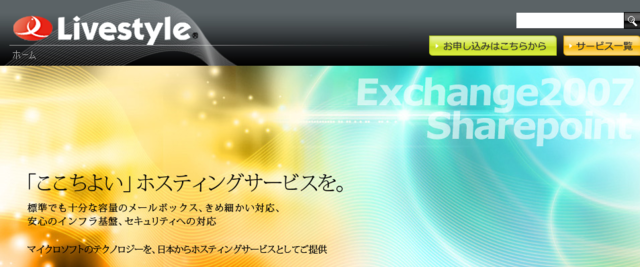
「Livestyle」は、パソコンにおける自動ログインアプリケーションが提供されていますので、Outlookを起動するだけで、自動ログインを開始して利用が可能です。
まず、「Livestyle」の管理画面へ、ブラウザにてログインします。

管理画面にて、「デスクトップOutlook設定」を選択します。

ログイン用の実行ファイルのダウンロード画面となります。ダウンロードしたファイルを選択して、アプリケーションがインストールされ、パソコンに常駐します。

アプリケーションには、ユーザー名、ドメイン名、パスワードを設定します。

Outlookを起動すると、自動的にExchangeサーバーへログインして、同期が開始されます。画面はメールの画面です。

予定表データも同期されます。その他、連絡先、仕事も同様に同期されます。

Exchangeはスマートフォンで手軽に利用できますが、「Livestyle」はパソコンのログインアプリが提供されているので、パソコンでも手軽に利用が可能です。パソコンとスマートフォンと予定表や連絡先のデータ同期が簡単にできますので、Exchangeはお薦めです。
